MODIFICA MEMBRATURE (DIALOGO)
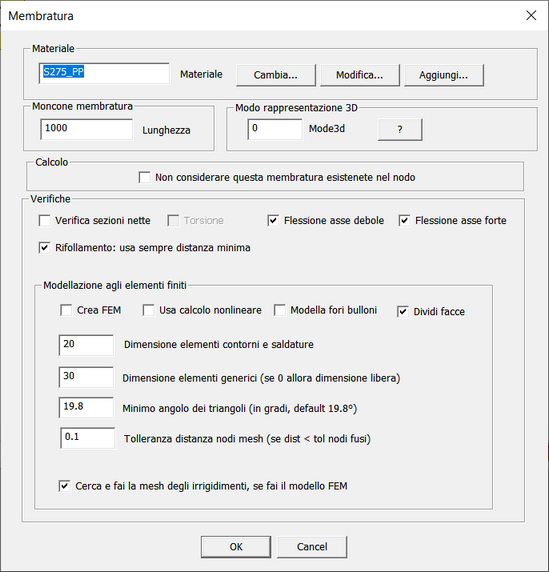
I tre bottoni Cambia, Modifica e Aggiungi consentono rispettivamente:
1.Di cambiare il materiale scegliendone un altro nella lista dei materiali disponibili nel modello. Se il materiale desiderato non è tra quelli del modello lo si potrà aggiungere a quelli disponibili con il comado Renodo-Aggiungi Materiale.
2.Di modificare il materiale assegnato a questa membratura modificandone i valori. La modifica avrà effetto anche su tutti gli oggetti che usano quel certo materiale.
3.Di aggiungere un nuovo materiale alla lista di quelli esistenti nel modello, definendone una ad una tutte le varie caratteristiche. Il nuovo materiale sarà assegnato solo alla membratura selezionata.
La casella Lunghezza consente di modificare la lunghezza del moncone associato alla membratura selezionata. L'accorciamento o allungamento verrà ottenuto mediante modifica del punto non collegato e non comporta l'aggiunta di lavorazioni. Questa opzione è utile per dosare avvedutamente la lunghezza relativa delle varie membrature, in funzione dei collegamenti definiti per esse. Il moncone se è troppo corto interferisce con i collegamenti; se è troppo lungo comporta, in specie nella modellazione agli elementi finiti, oneri computazionali eccessivi. Una lunghezza di moncone eccessiva può anche dare luogo a momenti flettenti eccessivi all'estremo non connesso, dato che lo stato di sforzo lungo la membratura è ricostruito a partire dalle azioni interne all'estremo connesso, trascurando l'effetto dei carichi trasversali.
La casella "mode3d", determina la modalità di resa solida della membratura. Il valore "0" indica il deafault, ovvero la scelta tipica compiuta dal programma. Nel caso delle sezioni circolari piene o cave, "0" implica 24 suddivisioni. Se si inserisce un numero diverso, sarà adottato un tale numero per suddividere la circonferenza. Il numero deve essere divisibile per 4. Il pulsante "?" dà accesso ad un promemoria. Questa opzione va usata per ottenere facce più larghe o più strette, o per avere un diverso numero di facce a cui attaccare i componenti. L'opzione ha anche effetto sul modello agli elementi finiti.
E' inoltre possibile, attivando o disattivando la spunta "non considerare questa membratura esistente nel renodo", impostare la membratura, o togliere la impostazione alla membratura, come "in sospeso".
Questo dialogo è anche usato per stabilire se attivare o meno, per la membratura selezionata, le seguenti verifiche:
▪verifica delle sezioni nette, se la membratura presenta riduzioni dell’area lorda a causa della presenza di fori per bulloni, tagli, smussi, ecc. Si può scegliere se tenere conto o no della torsione e della flessione secondo l'asse debole e forte della sezione netta.
•Relativamente alle verifiche di rifollamento si può scegliere se usare la distanza minima tra X ed Y indipendentemente dalla direzione (default) o se usare la distanza minima in direzione X per le forze dirette come X, e quella minima in direzione Y per le forze dirette come Y. Si veda anche la domanda: faq.
•
▪creazione automatica di un modello FEM, tramite i controlli descritti di seguito.
Nella fase di esecuzione delle verifiche automatiche verranno creati modelli agli elementi finiti di tutti i componenti che hanno il flag Crea FEM attivo, secondo i criteri definiti nelle impostazioni di verifica.
Se non si spunta la casella Usa calcolo nonlineare, l'eventuale analisi automatica del modello fem della membratura sarà di tipo statico lineare; se si spunta la casella, l'analisi sarà nonlineare (nonlinearità di materiale).
Il flag Modella fori bullone fa sì che il modello FEM venga creato anche con dei fori ottagonali simulanti i fori dei bulloni.
Il flag Dividi facce, fa sì che la membratura sia suddivisa da piani ortogonali all'asse, in modo da ottenere, per quanto possibile, piatti rettangolari più facili da meshare. La opzione porta di solito a mesh più regolari.
Il parametro Dimensione elementi contorni e saldature, definito nelle unità di misura attive, determina il passo della mesh lungo i bordi dell’oggetto e in corrispondenza di eventuali cordoni di saldatura.
Il parametro Dimensione degli elementi generici consente di definire il massimo passo di mesh degli elementi lontani dai contorni e dalle saldature. Attraverso questo dato si può richiedere quindi una mesh che abbia un determinato passo nelle zone vicine ai bordi e ai cordoni e che diventi meno fitta man mano che ci si allontana da essi. Se questo parametro è posto uguale al precedente si avrà di fatto una mesh con passo omogeneo; se invece questo parametro è maggiore del precedente, lontano dai bordi gli elementi potranno avere al massimo le dimensioni indicate. Ponendo questo parametro uguale a zero non ci sarà alcuna limitazione sulla massima dimensione degli elementi.
Il parametro Minimo angolo in gradi dei triangoli, espresso in gradi, consente di stabilire la regolarità degli elementi: al diminuire dell’angolo minimo diminuisce la qualità della mesh. Per maggiori informazioni si veda Come creare i modelli FEM dei componenti.
Il parametro Tolleranza distanza nodi mesh stabilisce la distanza sotto la quale due nodi vengono fusi.
Questa funzione del programma consente di studiare separatamente, se l’utente lo desidera, gli sforzi e le deformazioni nei componenti attraverso modelli FEM creati in modo completamente automatico oppure semi-automatico, nel caso si voglia gestire in prima persona la creazione della mesh. Nel modello FEM creato in automatico sono presenti le azioni agenti sul componente in tutte le combinazioni di verifica e in tutte le istanze, correttamente applicate (sotto forma di carichi nodali) nei punti dove esse sono trasferite dai cordoni, dai bulloni e dalle superfici di contrasto.
È possibile chiedere la creazione completa del modello FEM con annessa analisi statica eseguita in automatico, oppure quest’ultima fase può non essere eseguita qualora l’utente voglia supervisionare il modello prima di analizzarlo (cosa fortemente consigliata).
Se egli vuole invece creare personalmente la mesh può chiedere che dei componenti vengano mantenuti solo i bordi, definiti da elementi monodimensionali opportuni. Infine, è possibile inibire la creazione di qualsiasi modello FEM a prescindere dalla spunta nel dialogo di ogni singolo componente. Queste scelte vanno fatte nel dialogo Impostazione delle verifiche.
Se si spunta la casella relativa alla ricerca di eventuali irrigidimenti (Cerca e fai la mesh…), CSE aggiungerà al modello del componente in esame anche i componenti riconosciuti come suoi irrigidimenti, saldati o bullonati a esso. Le saldature e/o le bullonature saranno modellate con elementi beam.
Se viene richiesta l’analisi statica automatica, gli sforzi letti sugli elementi plate-shell appartenenti al componente principale determineranno il suo livello di sfruttamento, mentre quelli letti sugli elementi appartenenti agli irrigidimenti verranno associati ai corrispondenti componenti.
Dati una membratura A e un tramite B, affinché B sia riconosciuto come irrigidimento di A e venga aggiunto al suo modello fem, si devono verificare le seguenti condizioni:
▪A deve avere le caselle “Crea FEM” e “Cerca e fai la mesh degli irrigidimenti…” spuntate
▪B deve avere la casella “È un irrigidimento” spuntata (dialogo di aggiunta del tramite)
▪B deve essere collegato solo ad A (tramite saldature o bullonature)

Al posto del singolo tramite B può esserci un assemblato di più tramite {Bi} che, visto come un unico pezzo, soddisfa il terzo punto; inoltre ciascun componente di tale assemblato deve soddisfare il secondo punto.
Nota su dimensione e angolo minimo degli elementi plate-shell
Se durante la creazione automatica dei modelli fem vengono rilevati elementi triangolari aventi un angolo minore di quello impostato come minimo, tali elementi vengono suddivisi e viene fatto un nuovo controllo sugli angoli. Per particolari disposizioni dei nodi “obbligati” (si veda la figura seguente, dove ci sono cordoni di saldatura molto prossimi ai bordi) può verificarsi la presenza di elementi triangolari con angoli minori di quello minimo. Può accadere inoltre che dopo la prima suddivisione, anche i due nuovi elementi triangolari abbiano angoli più piccoli di quello minimo impostato, e così via. Al fine di evitare ripetute iterazioni, può risultare opportuna la diminuzione dell’angolo minimo.

-----------------------------
C.S.E. - 2001-2022 - Copyright Castalia srl - Milan - Italy - www.castaliaweb.com